Wie kann ich in Outlook das Zeichen für eine Kopie setzen?
Neben dem einheitlichen Schriftverkehr mit Textdokumenten lassen sich Geschäftsbriefe sowie Informationen inzwischen häufig per E-Mail versenden. Hierfür bietet Microsoft mit seinem Mailprogramm Outlook eine ansprechende Möglichkeit. Wie bei jedem anderen Mailanbieter können E-Mails mit Unternehmensinformationen (Namen, Adressen, allgemeinen Kontaktdaten) sowie Dokumenten als Anhang versendet werden.
Für das Versenden einer E-Mail sind 6 Schritte notwendig
Schritte 1 - 3
- Öffnen des Programmes Outlook.
- Auf „neue Mail“ in der Registerkarte „Start“ klicken.
- Grundsätzlich sollte zu Beginn erst der Text verfasst werden. Denn oftmals sind bereits Empfänger der Mail eingetragen und bei Fehlern im Programm wird die Mail versendet. Zum Ärger des Absenders fehlen dann Textbausteine mit Informationen und die Mail muss erneut geschrieben und versendet werden.
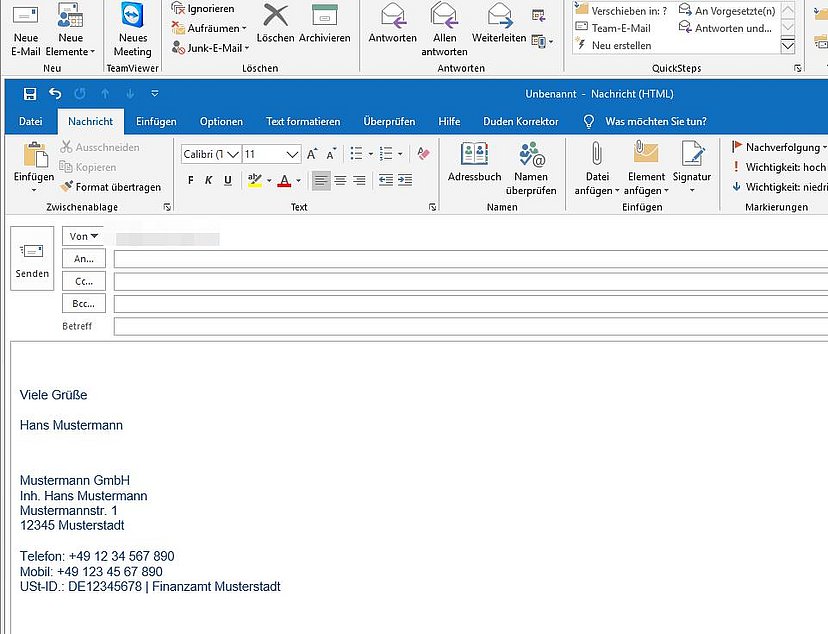
Anwenden der Tastenkombination zum Kopieren
Ist der Text bereits in einem Schreibprogramm vorgeschrieben, kann dieser mit einer Tastenkombination nach Outlook kopiert werden. STRG + A zum Markieren des gesamten Textes im Programm. Anschließend STRG + C als Tastenkombination wählen. In Outlook in das Textfenster der neuen Mail klicken und mit STRG + V den Text einfügen. Üblicherweise werden die Formatierungen (wie Schriftart und Schriftgrad) aus den zu kopierenden Programmen beim Kopieren übernommen. In Outlook lässt sich der kopierte Text anschließend nach Bedarf anpassen.
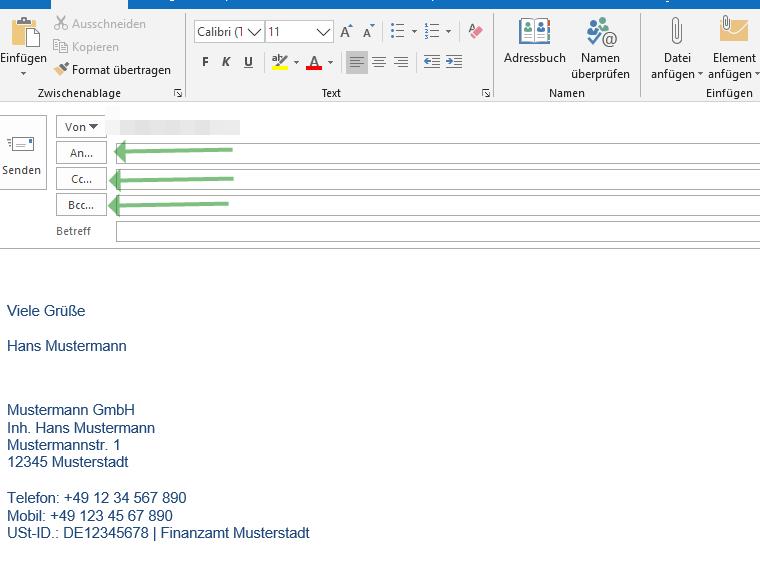
Versenden einer E-Mail
Schritt 4 - 6
- Ist der Text eingefügt, kann die Mailadresse des Empfängers eingetragen werden. Ist die Mailadresse neu, lässt sich die wie in Schritt 3 kopieren und einfügen. Mit einem Klick auf das Feld „An“ kann der Empfänger aus den gespeicherten Kontaktdaten gewählt werden.
- Das Feld „Cc“ (Carbon Copy) dient der Maildresse des Empfängers, der eine Kopie dieser Mail zur Kenntnisnahme erhalten soll. Auch hierbei lässt sich die Mailadresse aus den Kontaktdaten wählen oder per Strg + C und Strg + V einfügen. Ist ein Empfänger unter Cc eingetragen, so können alle in der Mail benannten Adressaten diese Option lesen.
- Bei Bedarf: Unter Bcc wird eine Blindkopie verstanden. Derjenige, der mit seiner Mailadresse dort eingetragen ist, wird von allen anderen genannten Empfängern nicht bemerkt. Hierfür reicht ein Klick auf das Feld „Bcc“ und der auf blind zusetzende Empfänger kann via Kontaktdaten rausgesucht werden.
Mehrere Empfänger in eine E-Mail benennen
In jedem Feld „An“, „Cc“ und „Bcc“ lassen sich mehrere Empfänger nacheinander mit den Mailadressen benennen. Hierfür dient das Zeichen „;“ (Semikolon) als Trennung zwischen den einzelnen Empfängeradressen. Outlook passt dieses Zeichen mit der Autokorrektur an.
Kopie: Wie ist die DIN 5008 zu verstehen?
Die DIN 5008 schreibt Normen und Richtlinien vor, die sich auf das Schreiben in den Programmen von Office beziehen. Hierbei geht es nicht um die Inhalte selbst, sondern um deren Umsetzung und Platzierung einzelner Textblöcke. Gerade in der Geschäftswelt ist die DIN 5008 eine wichtige Grundlage, um eine einheitliche Korrespondenz per Brief und Mail zu erreichen.
Zur DIN 5008 gehören Abkürzungen, Schriftzeichen, Hervorhebungen sowie Briefvordrucke und Vorlagen und die Briefgestaltung, die unter anderem einzelne Optionen regelt:
- Beginn der Zeilen
- Absender über dem Anschriftenfeld
- Anschriftenfeld mit Angabe der Zeilenanzahl
- Bezugzeichenzeile
- Kommunikationszeile mit Angabe von Adress- und Bankdaten
- Betreffzeile
- Anrede
- Text mit Schriftart und Zeilenabstand
- Grußwort
- Leerzeile nach Grußwort
- Abstand für die Unterzeichnerangabe
- Anlagen- und Verteilervermerk (wie Zeichen für eine Kopie)
Wo kann ich im Brieftext den Vermerk für eine Kopie einfügen?
Die DIN 5008 regelt auch das Umsetzen für das Zeichen einer Kopie. Diese Funktion wird im Passus Verteilvermerk geregelt. Sie gibt an, welche Personen eine Kopie des Originalschreibens erhalten sollen und an welcher Stelle der Vermerk „Kopie“ sowie „Verteiler“ stehen sollte.
Der Vermerk für eine Kopie sollte laut der DIN 5008 in einem Brieftext nach dem Anlagenvermerk folgen. Beide Optionen werden mit einer Leerzeile getrennt. Je nach Bedarf kann eine Schriftart mit der Formatierung „fett /bold“ verwendet werden.
Beispiel Muster E-Mail versenden von Anlagen
- Mit freundlichen Grüßen
- Hans Mustermann
- Anlagen
- Rechnung
- Lieferschein
- Verteiler
- Frau Henriette Schulz, Arbeitsvorbereitung
- Herr Klaus Peterson, Vertrieb
Handelt es sich um mehrere Empfänger der Kopie, so sollten diese alphabetisch und nicht hierarchisch geordnet werden.
Die Angabe des Vermerkes für eine Kopie kann bei Platzmangel auf dem Schreiben anderweitig eingefügt werden. Hierfür eignet sich das Einfügen auf der rechten Seite.
Beispiel für eine Platzierung auf der rechten Seite
Linke Seite | Rechte Seite | |
Mit freundlichen Grüßen
Mustermann GmbH
(Unterschrift) | Anlage Rechnung | |
Hans Mustermann | Kopie Frau Henriette Schulz, |
Welche Zeichen und Symbole kann ich für eine Kopie nutzen?
Neben dem Wort „Kopie“ lassen sich Symbole und Zeichen für eine Kopie einsetzen. Unterschieden werden dabei die Eigenschaften der einzelnen Wörter. Handelt es sich beispielsweise um eine Fotokopie, so kann intern das Zeichen „F“ als Abkürzung verwendet werden. Mit der Aufzählung einzelner Empfänger der Kopie dient das Zeichen „Ø“. Das lässt sich gleichzeitig mit der Tastatur Alt + 0216 einfügen. Hinter dem Zeichen können die Kopie-Empfänger aufgelistet werden.
Ein weiteres bekanntes Symbol ist das At-Symbol auf der Tastatur (@). Dieses dient als Zeichen in Mailprogrammen sowie bei allen Onlineanbietern, bei denen bestimmte Personen direkt angesprochen werden sollen. Das Zeichen lässt sich mit der Tastenkombination Alt+Strg+Q kopieren sowie mit den Tasten Alt Gr+Q. Für das At-Zeichen kann ebenso der Unicode U+0040 verwendet werden.
Fazit: Zeichen für eine Kopie lassen sich gekonnt einsetzen. Dafür werden verschiedene Optionen bei unterschiedlichen Programmen geboten. Sekretärinnen, Assistenten oder Office-Professionals sollten die Empfehlungen der DIN 5008 beachten. Diese bietet ein einheitliches Bild für ein seriöses Auftreten des Unternehmens. Alle genannten Symbole und Sonderzeichen ermöglichen eine schnelle Umsetzung.











